
اتوکد نیز مانند سایر برنامه ها ممکن است برای کارهایی که کاربر قبل از آن مطرح می کند ، مناسب نباشد. علاوه بر این ، مواقعی وجود دارد که شما نیاز به حذف کامل و نصب مجدد برنامه دارید.
بسیاری از کاربران از اهمیت حذف کامل برنامه ها از رایانه آگاه هستند. فایل های فاسد شده و خطاهای رجیستری می توانند باعث خراب شدن سیستم عامل و مشکلات نصب سایر نسخه های نرم افزار شوند.
در این مقاله ما دستورالعمل های صحیح حذف اتوکد را ارائه خواهیم داد.
دستورالعمل حذف اتوکد
به منظور حذف نسخه اتوکد 2016 یا سایر موارد کاملاً از رایانه شما ، از برنامه جهانی و قابل اعتماد Revo Uninstaller استفاده خواهیم کرد. مطالب مربوط به نصب و کار با این برنامه در وب سایت ما قرار دارد.
ما به شما توصیه می کنیم مطالعه کنید: چگونه می توان از Revo Uninstaller استفاده کرد
1. بازگرداندن Revo حذف. بخش "حذف" و برگه "همه برنامه ها" را باز کنید. در لیست برنامه ها ، اتوکد را انتخاب کنید ، روی "حذف" کلیک کنید.
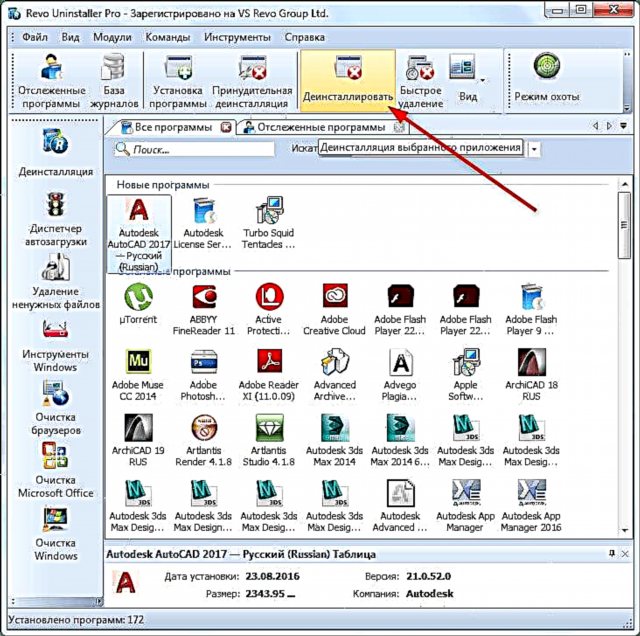
2. Revo Uninstaller جادوگر حذف اتوکد را راه اندازی می کند. در پنجره ظاهر شده ، روی دکمه بزرگ "Delete" کلیک کنید. در پنجره بعدی ، روی "حذف" کلیک کنید.

3. روند حذف برنامه شروع می شود ، که ممکن است مدتی طول بکشد. در حین حذف ، اشیاء سه بعدی جالب در برنامه های Autodesk روی صفحه نمایش داده می شوند.

4. پس از اتمام حذف ، بر روی دکمه "پایان" کلیک کنید. اتوکد از رایانه حذف شده است ، با این حال ، ما باید "دم" برنامه باقی مانده در فهرست های سیستم عامل را حذف کنیم.

5. باقیمانده در حذف مجدد Revo ، پرونده های باقی مانده را تجزیه و تحلیل کنید. روی جستجو کلیک کنید

6. بعد از مدتی لیستی از پرونده های غیر ضروری را مشاهده خواهید کرد. روی "همه را انتخاب کنید" و "حذف" را کلیک کنید. کادرهای چک باید در کلیه کادرهای پرونده نمایش داده شوند. پس از آن بر روی "Next" کلیک کنید.

7. در پنجره بعدی ممکن است پرونده های دیگری ظاهر شود که حذف کننده در اتوکد مرتبط است. فقط موارد خاص AutoCAD را حذف کنید. در پایان کلیک کنید

بر این اساس ، حذف کامل برنامه را می توان کامل دانست.
اکنون می دانید که چگونه AutoCAD را کاملاً از رایانه خود جدا کنید. در انتخاب نرم افزار مناسب برای مهندسی موفق باشید!











